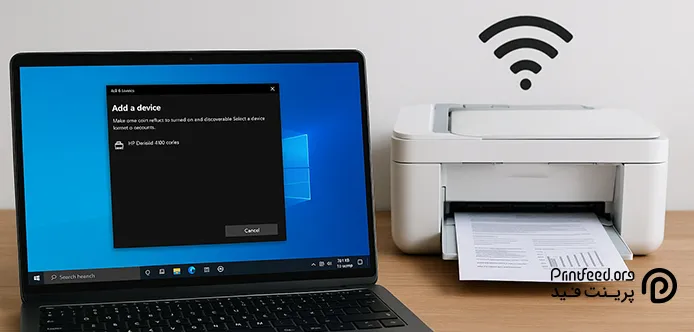
اتصال پرینتر وایرلس به کامپیوتر یکی از نیازهای رایج در خانه، محل کار و حتی مدارس و دانشگاههاست. بسیاری از کاربران ویندوز 10 هنگام تلاش برای اتصال پرینتر خود با مشکلاتی روبهرو میشوند، به خصوص اگر تجربه فنی زیادی نداشته باشند. خوشبختانه، مراحل اتصال پرینتر وایرلس در ویندوز 10 ساده و قابل انجام برای هر کاربری است. در این مقاله از پرینت فید قصد داریم به صورت جامع و مرحله به مرحله نحوه اتصال پرینتر به ویندوز 10 از طریق شبکه وایرلس را آموزش دهیم. با دنبال کردن این آموزش، میتوانید بدون نیاز به کمک فنی، پرینتر خود را به سیستم متصل کرده و شروع به چاپ اسناد کنید؛ پس در ادامه با ما همراه باشید.
Table of Contents
پیشنیازها قبل از اتصال پرینتر وایرلس در ویندوز 10
قبل از شروع مراحل اتصال پرینتر وایرلس در ویندوز 10، چند مورد ضروری وجود دارد که باید آماده باشند:
- ابتدا مطمئن شوید که کامپیوتر و پرینتر به یک شبکه وایفای متصل هستند.
- پرینتر وایرلس خود را روشن کرده و مطمئن شوید قابلیت وایرلس آن فعال است. بیشتر پرینترهای جدید دارای دکمه وایرلس هستند یا میتوانید از منوی پرینتر شبکه وایرلس را فعال کنید.
- اطلاعات شبکه وایرلس خود را آماده داشته باشید.
- گاهی لازم است درایور پرینتر را از وبسایت سازنده دانلود و نصب کنید. ویندوز 10 به طور خودکار بسیاری از پرینترها را شناسایی میکند، اما در بعضی مدلها نیاز به نصب درایور است.
مطالب مرتبط: نحوه اشتراک گذاری پرینتر در شبکه وایرلس
قدم به قدم مراحل اتصال پرینتر وایرلس در ویندوز 10
پس از آماده کردن این موارد، میتوانید مراحل اتصال پرینتر وایرلس در ویندوز 10 را شروع کنید.
مرحله اول: فعال کردن وایرلس در پرینتر
- پرینتر خود را روشن کنید.
- به منوی تنظیمات (Settings)پرینتر بروید.
- گزینه Network یا Wireless Setup را انتخاب کنید.
- Wi-Fi یا Wireless Network را فعال کنید.
- پرینتر را به شبکه وایرلس خانه یا محل کار خود متصل کنید. اغلب پرینترها امکان اتصال با WPS یا وارد کردن مستقیم نام شبکه و رمز عبور را دارند.
نکته: اگر پرینتر شما از WPS پشتیبانی میکند، میتوانید دکمه WPS روی مودم خود را فشار داده و سپس دکمه WPS روی پرینتر را فشار دهید تا اتصال به صورت خودکار انجام شود.
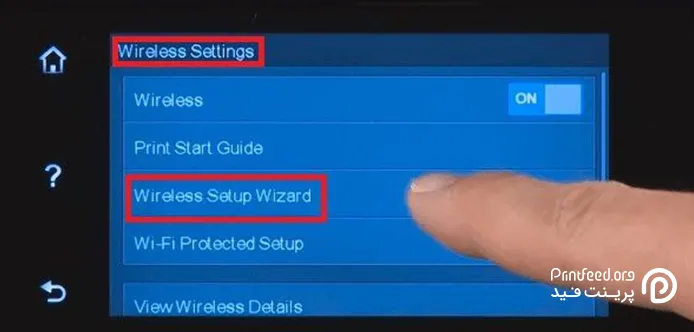
مرحله دوم: آماده کردن ویندوز 10 برای اتصال پرینتر
- پس از روشن کردن کامپیوتر، مطمئن شوید که به همان شبکه وایرلس پرینتر متصل هستید.
- روی Start Menu کلیک کرده و وارد Settings شوید.
- در تنظیمات، گزینه Devices را انتخاب کنید.
- در سمت چپ، روی Printers & scanners کلیک کنید.
- حالا آماده هستیم تا پرینتر وایرلس خود را به ویندوز اضافه کنیم.
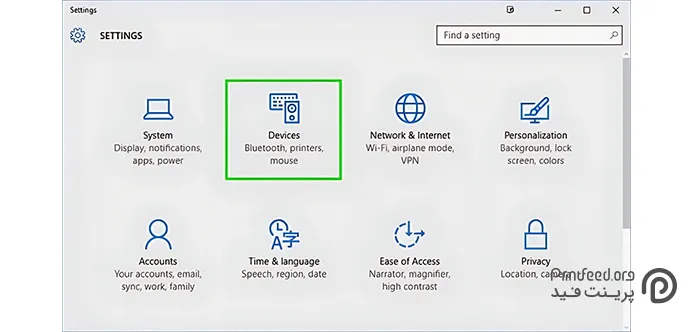
مرحله سوم: اضافه کردن پرینتر وایرلس
- در بخش Printers & scanners، روی Add a printer or scanner کلیک کنید.
- ویندوز شروع به جستجوی پرینترهای موجود در شبکه میکند.
- اگر پرینتر شما در لیست ظاهر شد، روی نام آن کلیک کرده و سپس Add device را انتخاب کنید.
- ویندوز به صورت خودکار درایور مناسب پرینتر را نصب میکند و اتصال انجام میشود.
نکته: اگر پرینتر شما در لیست ظاهر نشد، گزینه The printer that I want isn’t listed را انتخاب کنید تا روشهای دستی برای اضافه کردن پرینتر نمایش داده شود.
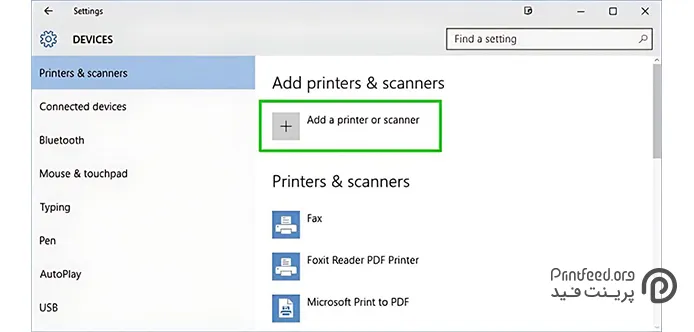
مرحله چهارم: اتصال دستی پرینتر وایرلس
در صورتی که ویندوز پرینتر را به صورت خودکار شناسایی نکرد، مراحل زیر را دنبال کنید:
- روی گزینه The printer that I want isn’t listed کلیک کنید.
- یکی از گزینههای زیر را انتخاب کنید:
Add a printer using a TCP/IP address or hostname
Add a Bluetooth, wireless or network discoverable printer
- برای روش TCP/IP، آدرس IP پرینتر را وارد کنید. این آدرس را میتوانید از منوی شبکه پرینتر یا از تنظیمات مودم دریافت کنید.
- روی Next کلیک کنید تا ویندوز اتصال را بررسی کرده و درایور مناسب را نصب کند.
- پس از پایان نصب، پرینتر به لیست دستگاههای ویندوز اضافه خواهد شد.
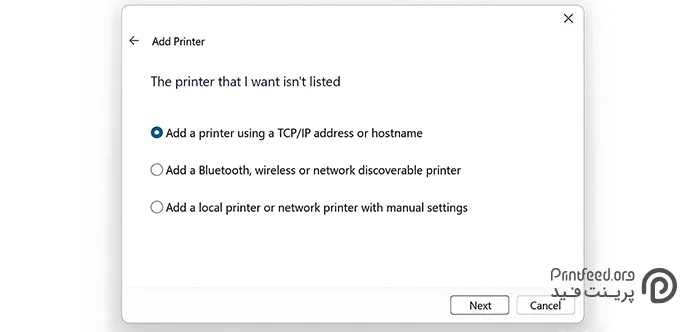
مرحله پنجم: تنظیم پرینتر به عنوان پیشفرض
پس از اتصال پرینتر وایرلس در ویندوز 10، بهتر است آن را به عنوان پرینتر پیشفرض تنظیم کنیم تا همیشه چاپها به صورت خودکار به این پرینتر ارسال شوند:
- به Settings > Devices > Printers & scanners بروید.
- روی نام پرینتر کلیک کرده و گزینه Set as default را انتخاب کنید.
- حالا هر بار که اقدام به چاپ سندی کنید، ویندوز به طور خودکار از این پرینتر استفاده میکند.
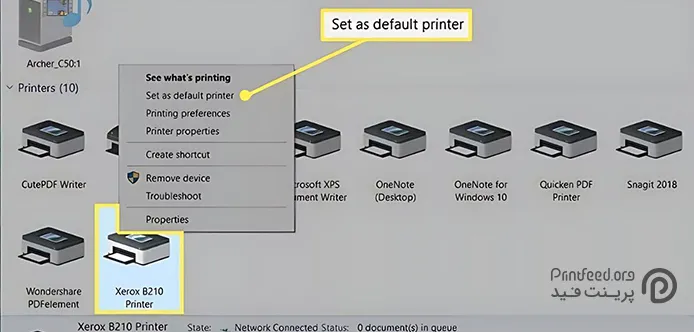
مرحله ششم: چاپ تست
برای اطمینان از عملکرد صحیح پرینتر، یک چاپ تست انجام دهید:
- در Printers & scanners، روی نام پرینتر کلیک کنید و گزینه Manage را انتخاب کنید.
- سپس روی Print a test page کلیک کنید.
- اگر صفحه تست به درستی چاپ شد، اتصال موفقیتآمیز بوده است.
نکته: در صورتی که چاپ انجام نشد، ابتدا بررسی کنید که پرینتر روشن و به شبکه متصل باشد و دوباره مراحل اتصال را مرور کنید.
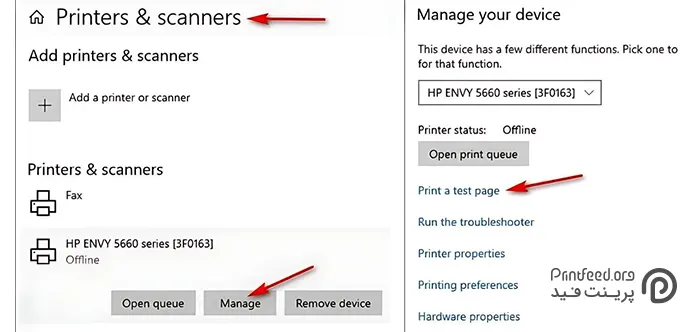
مرحله هفتم: رفع مشکلات رایج
اگر هنگام اتصال پرینتر وایرلس در ویندوز 10 با مشکل مواجه شدید، میتوانید راهکارهای زیر را امتحان کنید:
- بررسی اتصال شبکه: مطمئن شوید که کامپیوتر و پرینتر به یک شبکه متصل هستند.
- راهاندازی مجدد پرینتر و کامپیوتر: اغلب مشکلات با یک ریست ساده برطرف میشوند.
- نصب یا بهروزرسانی درایور پرینتر: به وبسایت سازنده مراجعه کرده و آخرین نسخه درایور را دانلود کنید.
- استفاده از عیبیاب ویندوز: در Settings > Update & Security > Troubleshoot، گزینه Printer را انتخاب کنید و مشکل را به صورت خودکار حل کنید.
نکات تکمیلی اتصال پرینتر وایرلس در ویندوز 10
پرینتر وایرلس امکاناتی مثل چاپ از راه دور و مدیریت آسان اسناد چاپی را فراهم میکند. میتوانید با نرمافزار سازنده یا اپلیکیشنهایی مثل Google Cloud Print از گوشی یا کامپیوتر دیگر چاپ کنید و از بخش Print Queue اسناد را کنترل کنید. همیشه پرینتر را به شبکه امن متصل کنید تا دسترسی غیرمجاز جلوگیری شود.
سوالات متداول کاربران درباره اتصال پرینتر وایرلس در ویندوز 10
- آیا برای استفاده از پرینتر وایرلس باید درایور نصب کنم؟
- بله، بیشتر پرینترهای وایرلس نیاز به نصب درایور یا نرمافزار دارند تا در ویندوز شناسایی شوند.
- چطور لپتاپم را به پرینتر به صورت بیسیم وصل کنم؟
- از منوی Devices & Printers در ویندوز گزینه Add a printer را انتخاب کرده و پرینتر وایرلس خود را از لیست انتخاب کنید.
- چرا پرینتر HP به صورت وایرلس به کامپیوتر وصل نمیشود؟
- این مشکل اغلب به دلیل تنظیم نادرست وایفای، درایور قدیمی یا قطع بودن اتصال شبکه است.
- چرا کامپیوترم پرینتر را شناسایی نمیکند؟
- ممکن است پرینتر و کامپیوتر در یک شبکه وایفای نباشند یا درایور بهدرستی نصب نشده باشد.
- آیا میتوان چند کامپیوتر را همزمان به یک پرینتر وایرلس وصل کرد؟
- بله، پرینترهای وایرلس قابلیت اتصال همزمان چند دستگاه را دارند، به شرطی که همه در یک شبکه باشند.
- آیا میتوان پرینترهای قدیمی را هم به وایفای وصل کرد؟
- بعضی پرینترهای قدیمی با دستگاههای پرینت سرور یا اتصال به مودم میتوانند بیسیم شوند، اما همه مدلها این قابلیت را ندارند.
وصل کردن پرینتر به صورت وایرلس در ویندوز 10 در یک نگاه
اتصال پرینتر وایرلس در ویندوز 10 کار سختی نیست و با رعایت چند مرحله ساده میتوانید پرینتر را به کامپیوتر وصل کنید. کافیست ابتدا پرینتر را به شبکه وایرلس متصل کنید، سپس ویندوز 10 را آماده کرده و پرینتر را اضافه کنید. در نهایت، پرینتر را به عنوان پیشفرض تنظیم کرده و یک برگه تستی چاپ کنید.
با دنبال کردن این مراحل، میتوانید بدون نیاز به کمک فنی، پرینتر خود را راهاندازی کنید با این وجود اگر در تنظیمات شبکه مشکل دارید یا میخواهید امنیت شبکهتان را به طورکامل تامین کنید کافیست از خدمات شبکه تیم فالنیک کمک بگیرید.




